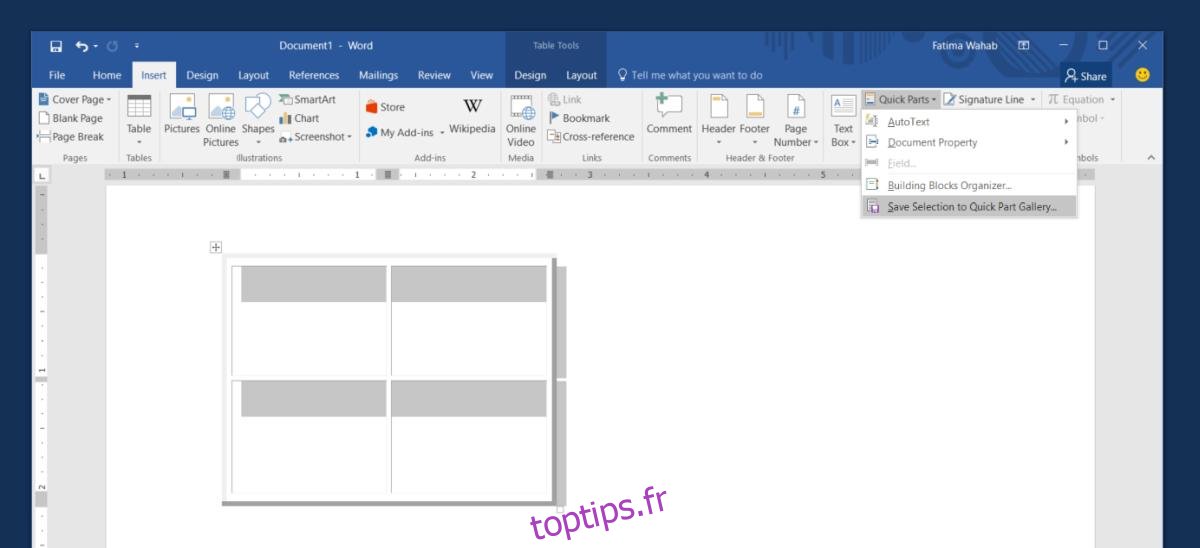MS Word a une fonctionnalité intéressante appelée «Quick Parts». Les parties rapides vous permettent d’insérer des éléments tels que le nom de l’auteur ou d’autres attributs de document à l’intérieur du document lui-même. À première vue, la fonctionnalité semble être quelque chose que vous utilisez pour saisir cela; attributs de document. Ce n’est pas vrai. Vous pouvez utiliser Quick Parts pour insérer à peu près n’importe quoi dans un document. Vous pouvez créer des parties rapides personnalisées dans MS Word et les utiliser dans n’importe quel document de votre choix. Par exemple, si vous devez créer à plusieurs reprises un tableau 2 × 2, vous pouvez l’ajouter à Quick Parts et le saisir facilement.
Table des matières
Créer une pièce rapide personnalisée
Pour créer des éléments rapides personnalisés dans MS Word, vous devez d’abord insérer l’élément dans votre document. Par exemple, si vous souhaitez transformer une table en une partie rapide, insérez-la. Personnalisez-le comme vous le souhaitez. La partie rapide le copiera dans le T. Appliquez-lui un thème et / ou un style. Lorsque vous avez terminé, accédez à l’onglet Insertion du ruban.
Cliquez sur le bouton Pièces rapides et sélectionnez «Enregistrer la sélection dans la galerie de pièces rapides…».
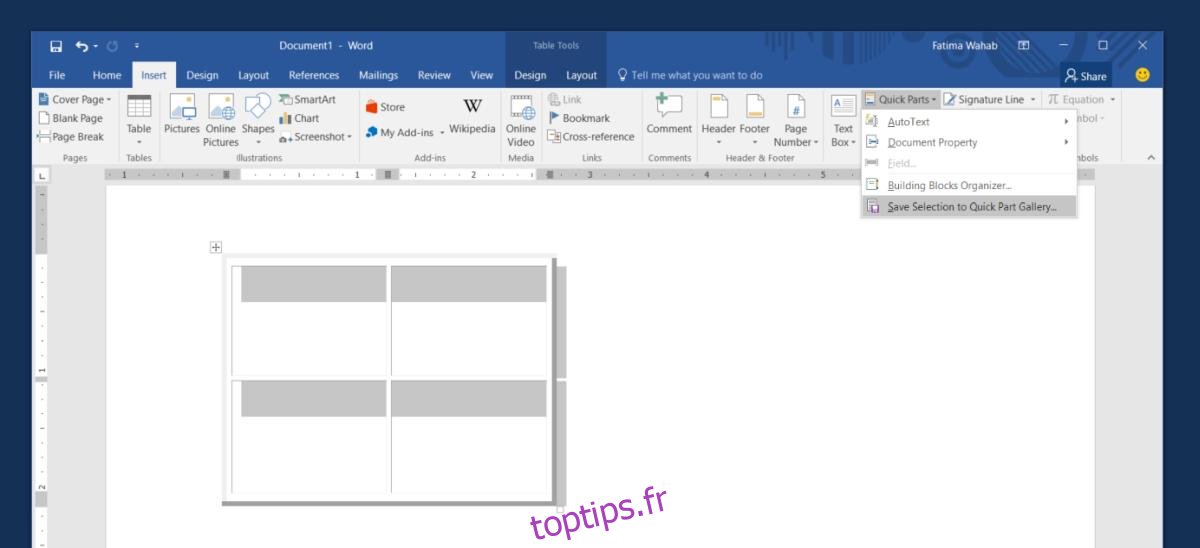
Ensuite, entrez un nom pour votre pièce rapide personnalisée. Si vous prévoyez de créer de nombreuses pièces rapides personnalisées dans MS Word, vous pouvez même les catégoriser. Vous pouvez créer et nommer des catégories, puis trier les parties rapides en conséquence.
Il convient de mentionner que vous pouvez également inclure n’importe quel contenu dans votre partie rapide. Par exemple, vous pouvez créer une partie rapide d’un tableau 2 × 2, ou vous pouvez nommer les cellules du tableau et enregistrer le tableau avec le contenu qu’il contient en tant que partie rapide. Le processus est le même. Il vous suffit de saisir le contenu avant de le sauvegarder en tant que partie rapide.
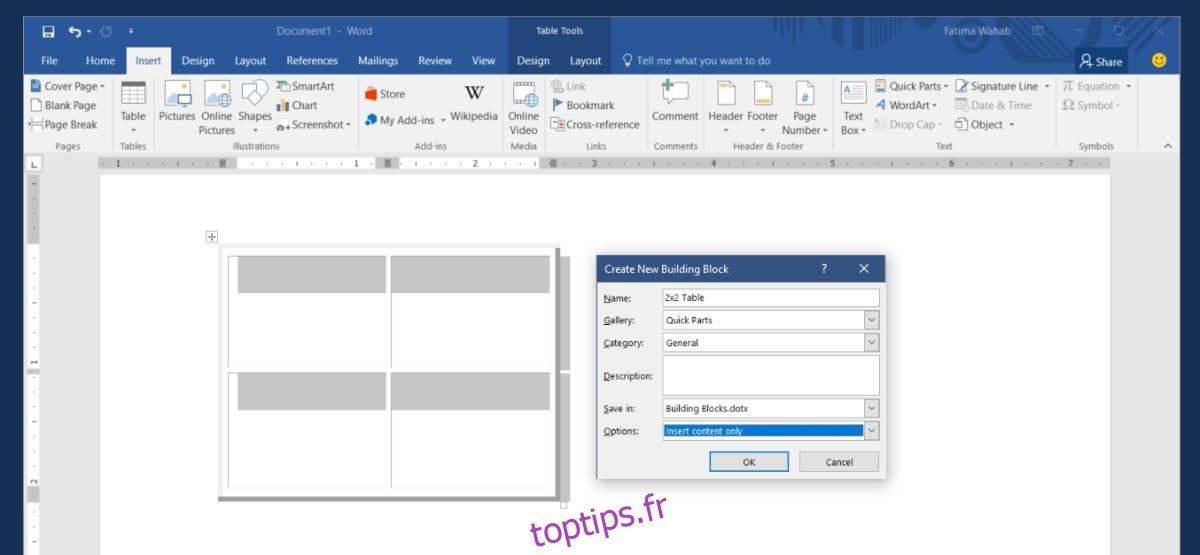
Insérer des pièces rapides personnalisées
Lorsque vous créez des pièces rapides personnalisées dans MS Word, elles sont ajoutées à la galerie. Ces éléments apparaissent dans la fenêtre déroulante lorsque vous cliquez sur le bouton Pièces rapides de l’onglet Insertion. Ils portent le nom que vous leur avez donné et il y a également un aperçu de l’élément. Cliquez simplement sur l’élément que vous souhaitez insérer.
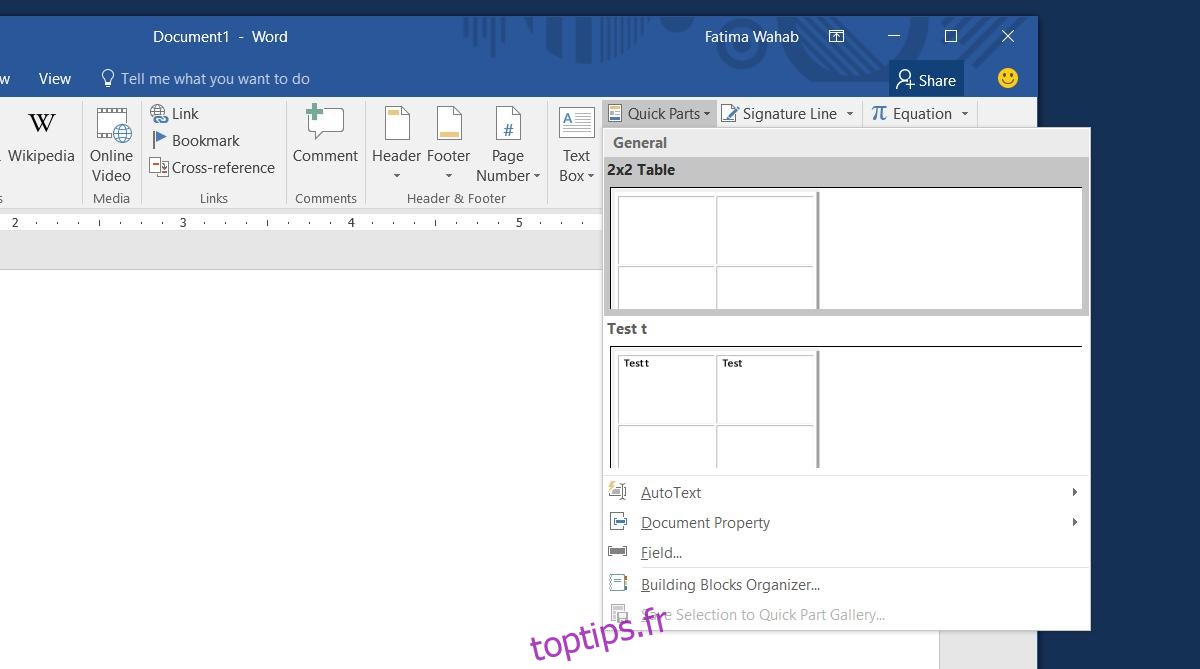
Supprimer la pièce rapide personnalisée
Ouvrez la liste déroulante Pièces rapides et cliquez avec le bouton droit sur l’élément que vous souhaitez supprimer. Sélectionnez «Organiser et supprimer» dans le menu contextuel. Votre pièce rapide personnalisée sera sélectionnée dans la nouvelle fenêtre qui s’ouvre. Cliquez sur le bouton Supprimer pour supprimer définitivement l’élément.
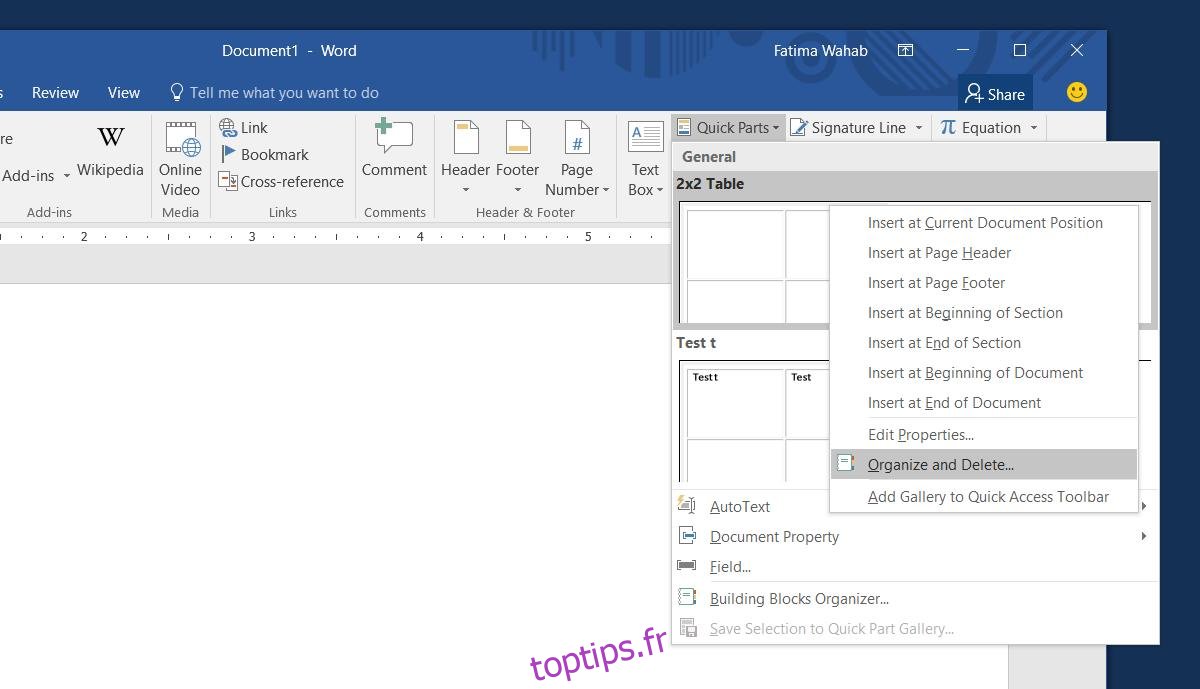
C’est tout ce que vous devez faire. Vous pouvez faciliter les choses en créant un raccourci clavier personnalisé pour accéder aux parties rapides.